Sledite tem preprostim korakom za namestitev programa za posodobitev gonilnikov Intel
- Intel Driver and Support Assistant pomaga pri posodabljanju sistemskih gonilnikov.
- Zastareli sistem Windows lahko povzroči težave z namestitvijo Intel Driver in Support Assistant.
- Če onemogočite požarni zid Windows Defender in posodobite sistem Windows, boste odpravili težave z njim.
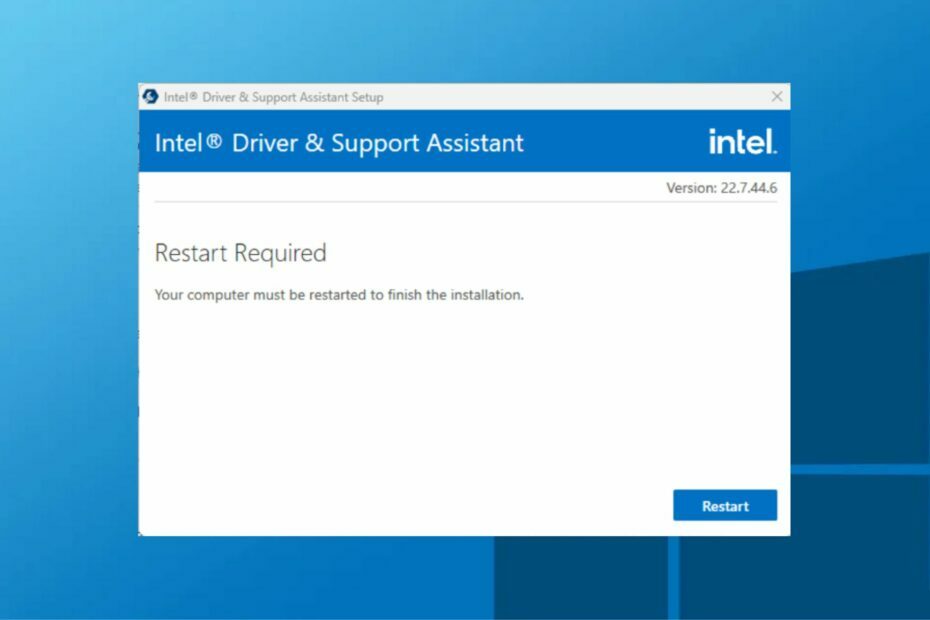
XNAMESTITE TAKO, DA KLIKNETE NA PRENOS DATOTEKE
Ta programska oprema bo poskrbela, da bodo vaši gonilniki vedno delovali in vas tako zaščitili pred običajnimi računalniškimi napakami in okvarami strojne opreme. Zdaj preverite vse gonilnike v treh preprostih korakih:
- Prenesite DriverFix (preverjena datoteka za prenos).
- Kliknite Zaženi skeniranje za iskanje vseh problematičnih gonilnikov.
- Kliknite Posodobite gonilnike da dobite nove različice in se izognete okvaram sistema.
- DriverFix je prenesel 0 bralcev ta mesec.
Nenehno posodabljanje vseh vaših gonilnikov pomaga ohranjati nemoteno delovanje vašega računalnika. Obstaja nekaj načinov za njihovo posodobitev, pogost pa je uporaba programa za posodobitev gonilnikov Intel.
Intel Driver and Support Assistant je pomožno orodje za posodobitve gonilnikov Intel. Prav tako lahko preverite drugi načini za posodobitev gonilnikov v sistemu Windows 10/11.
Ali je potrebna posodobitev gonilnikov Intel?
ja! Posodabljanje gonilnikov Intel je bistvenega pomena za povečanje zmogljivosti računalnika, odpravljanje težav in dodajanje novih funkcij za nemoteno uporabo.
Posodobitev gonilnika Intel je potrebna in bistvena za celotno vzdrževanje vašega računalnika.
Kako prenesem in namestim Intel Driver and Support Assistant?
- Zaženite brskalnik in pojdite na uradno Intelovo spletno mesto za prenos, da prenesete Intel Driver & Support Assistant.
- Pritisnite Windows + E ključi za odpiranje Raziskovalec datotek. Privzeto je .exe datoteka mora biti v Prenosi mapo, nato jo zaženite.
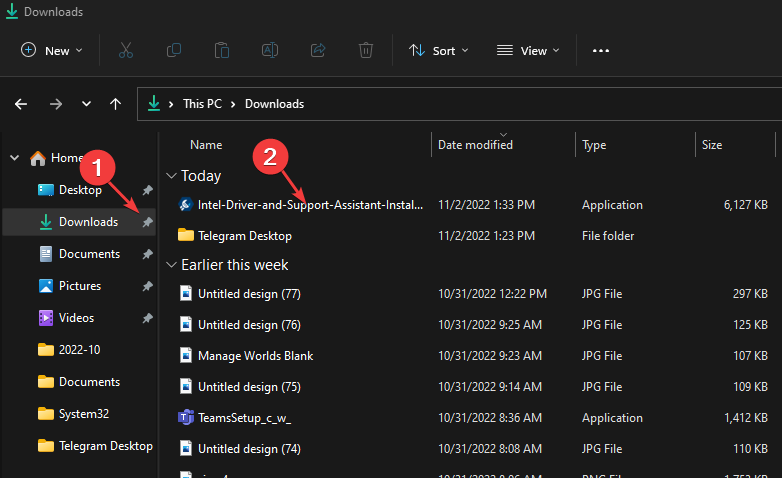
- Preverite Strinjam se z licenčnimi pogoji, nato kliknite Namestite in potrdite poziv UAC.
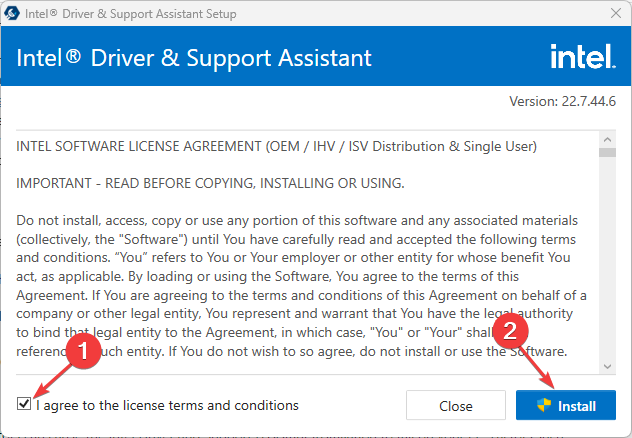
- Počakajte, da se namestitev konča, in kliknite Ponovni zagon za uveljavitev sprememb.
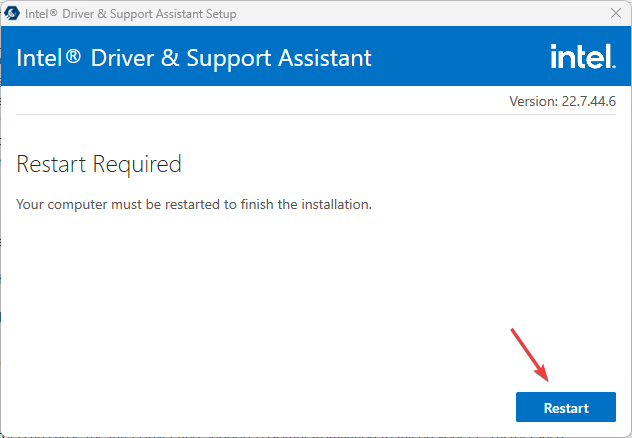
- Levi klik na Začetek gumb, poišči Intel Driver & Support Assistant in ga zaženite.
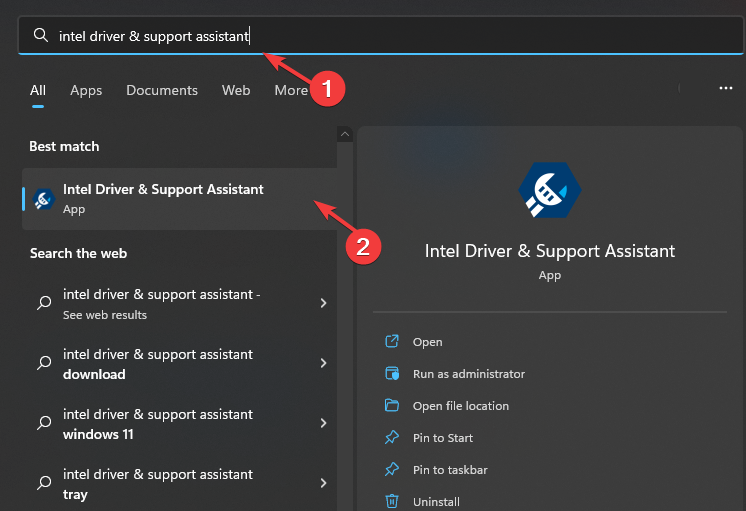
- Kliknite Prenesi vse in potrdite polje za Razumem in želim nadaljevati.
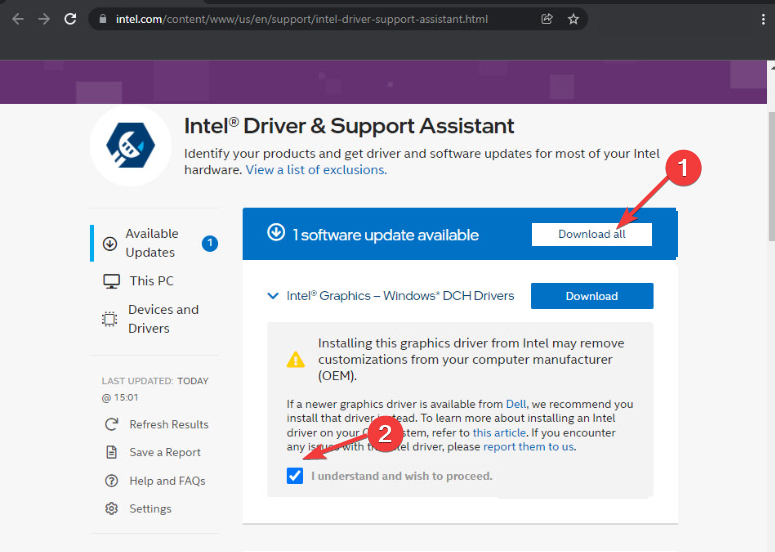
- Nato kliknite Namestite vse in počakajte, da se postopek zaključi.
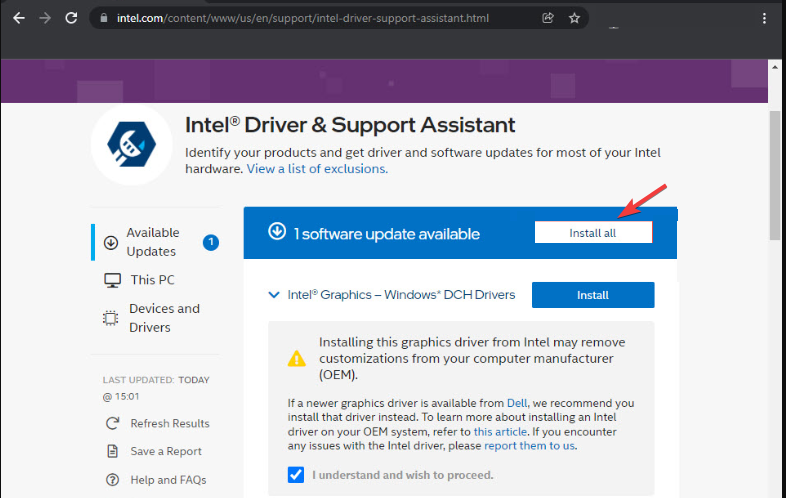
- Poleg tega vas bo pripomoček obvestil, ko bodo na voljo nove posodobitve prek obvestila vaše naprave.
To je najboljši način, da pridobite Intelov program za posodabljanje gonilnikov in ga uporabite. Zato priporočamo, da dosledno sledite korakom za optimalne rezultate.
- Gonilnik Intel HD Graphics 4600: Kako prenesti in posodobiti
- amdacpbus.sys: Kako odpraviti to napako modrega zaslona
- Kako zmanjšati napetost vašega procesorja v preprostih korakih
- 3 načini, kako popraviti gonilnik SCP, če ne deluje na vašem računalniku
- Programska oprema za varnostno kopiranje gonilnikov: 10 najboljših, ki smo jih preizkusili leta 2023
Kaj lahko storim, če namestitev Intel Driver and Support Assistant ne uspe?
Številni dejavniki lahko povzročijo, da namestitev Intel Driver and Support Assistant v vašem računalniku ne uspe. Dejavniki, kot so zastarel operacijski sistem Windows, premalo prostora na disku, napake pri zagonu itd., lahko povzročijo težave pri namestitvi.
Če imate več težav, nadaljujte s spodnjimi rešitvami:
- Odpravite težave z računalnikom s čistim zagonom.
- Začasno onemogočite požarni zid Windows Defender.
- Posodobite svoj operacijski sistem Windows.
Na koncu se lahko naučite kako popraviti zrušitev storitev Intel v sistemu Windows 10/11, tako da sledite našemu vodniku.
Tudi, če vaš Gonilnik Intel Smart Sound Technology ne deluje, preverite naš članek, da odpravite težavo.
Če imate dodatna vprašanja ali predloge, uporabite spodnji razdelek za komentarje.
Imate še vedno težave? Popravite jih s tem orodjem:
SPONZORIRANO
Če zgornji nasveti niso rešili vaše težave, se lahko vaš računalnik sooči z globljimi težavami s sistemom Windows. Priporočamo prenos tega orodja za popravilo računalnika (ocenjeno odlično na TrustPilot.com), da jih preprosto obravnavate. Po namestitvi preprosto kliknite Zaženi skeniranje in nato pritisnite na Popravi vse.


